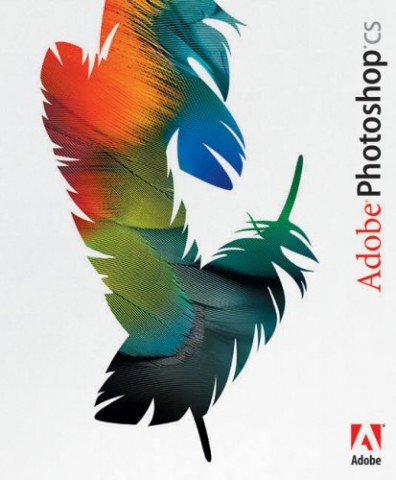 Photoshop е един мощен инструмент за съставяне на интерфейси, уеб прототипи и дизайн. Някои от вас със сигурност добре познават тънкостите на тази програма, но за други работата с Photoshop е „тъмна Индия“.
Photoshop е един мощен инструмент за съставяне на интерфейси, уеб прототипи и дизайн. Някои от вас със сигурност добре познават тънкостите на тази програма, но за други работата с Photoshop е „тъмна Индия“.
За графичните и уеб дизайнерите, които често работят в екип върху създаването на конкретен файл, въпросът с управлението и организирането на файла става доста важен. Затова е от определящо значение тези файлове да се поддържат винаги подредени и систематизирани.
Като цяло има няколко ползи от правилното организиране на Photoshop документите.
- Това ще ускори работния процес и ще се увеличи качеството на свършената работа.
- Това помага на другите дизайнери да разберат лесно структурата на дизайна.
- Всички дизайнери, които участват в създаването на файла могат да правят проверки и промени, ако е необходимо
- Това намалява грешките в процеса на работа.
В този материал ще ви споделим няколко кратки съвета за правилно управление и организиране на Photoshop файловете, така че да можете да работите по-ефективно, особено в екип.
Създаване на папки и управление на активите
Когато работите с програмата, обикновено имате доста файлове като снимки, фонове, шрифтове и самия PSD файл.
За да систематизирате тези файлове и намалите хаоса, елементите трябва да са поставени в съответните папки. Така че преди дори да започнете да работите с Photoshop е добре да създадете тези папки. Например, направете такива за шрифтовете и изображенията, които ползвате като фон.
По този начин ще сте в състояние да приключите с проекта по-бързо, като знаете кое къде се намира.
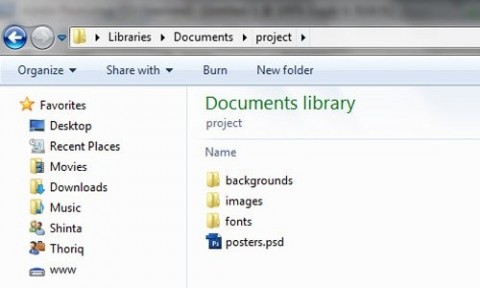
Правилна настройка на документа
Photoshop е с няколко предварително зададени документа, които можете да използвате, за да създадете бързо и лесно стандартен документ. Въпреки това, често пъти се налага да работим с размер на документ, който не е наличен във форматите по подразбиране.
Когато стартирате нов документ чрез Files > New… или натискайки Ctrl / Cmd + N, ще ви се покаже нов прозорец с няколко опции. В този диалогов прозорец може да настроите определени параметри – размер, DPI, фон и цвят.
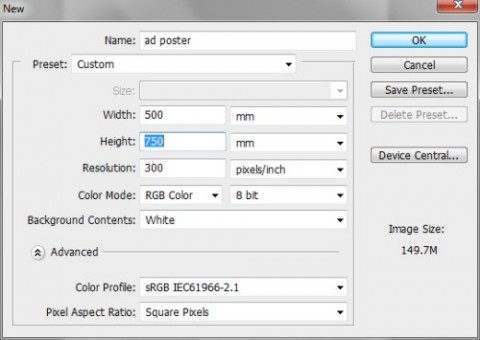
Печатане на проекта
При разработването на проекта, който възнамерявате да принтирате, документа ще се нуждае от някои допълнителни настройки, за да се отпечата правилно. Обикновено се нуждае от 300 dpi резолюция и трябва да бъде в режим на цвят CMYK, за да се отпечата чрез цветоотделяне. Размерът варира в зависимост от спецификациите на проекта.
Също така е необходимо да наддадете размера на дизайна, който искате да отпечатате. Това се прави с цел, за да не бъдат отрязани важни елементи от него при довършителната му обработка. Наддаването от действителния размер, което след довършването ще бъде отрязано, се обозначава с термина bleed.
Това е от голямо значение за дизайни, които използват цветен фон вместо бял. Наддаването предпазва от белите пространства, които се появяват, когато размерът на обрязването не е правилно определен .
Именуване на леърите
Когато имате леъри, които се увеличават заедно с вашия проект, би било добре да ги именувате, за да звучат по-смислено и описателно, а не като Layer 1, Layer 2, Layer 3 и т.н. По този начин лесно ще откривате леърите, които искате да редактирате.
Групиране на леърите
Може да откриете, че имате твърде много леъри и те са всъщност няколко части, които оформят един обект. В такъв случай можете да ги групирате и да дадете име на цялата група. Създайте и подгрупа и я съхранете в основната папка на групата, за да изглежда като структура на дърво.
Почистете непотребните леъри
Понякога опитваме много неща, за да получим даден ефект или направим подходящия дизайн. По този начин често оставя след себе си непотребни леъри.
За да не си създавате излишни главоболия, просто премахвайте тези леъри, които не ви трябват. Така не само ще улесните работата си, но и ще намалите размера на самия файл.
Това бяха накратко някои от основните неща, за да поддържате файловете подредени. Разбира се, тези съвети съвсем не са единственият начин да улесните работата си с програмата, но поне са едно добро начало и не са никак трудни за спазване.
 Коментари
Коментари





